
- •Рисование простой фигуры
- •Для чего необходимо склеивать узлы
- •Примеры плохого склеивания
- •Рисуем формы с отверстиями
- •Создание второго облака
- •Создание дерева
- •Урок 1.4: Установка костей.
- •Импорт объекта
- •Добавление костей
- •Тестирование костей
- •Настройка силы влияния кости
- •Анимация костей
- •Анимация точек
- •Импорт анимации
- •Заключение
Урок 1.4: Установка костей.
Этот урок построен на основе предыдущих двух и направлен на изучение добавления скелета вашим объектам.
Кости (Bones) представляют собой очень важный инструмент, который может значительно облегчить процесс анимации. Если представить все рисунки (которые были сделаны в предыдущих уроках) в виде мягкой резины, тогда кости можно представить как проволоку внутри нее, которая помогает вам двигать и перемещать объекты. Кости никогда не визуализируются, они используются исключительно как инструмент в процессе анимации.
Кости не являются абсолютно необходимыми в анимации. Они удобны для некоторых типов движений, каких именно - вы узнаете в этом и следующем уроках. Кроме них в Anime Studio существуют также и другие способы анимации. Приобретя некоторый опыт в работе с программой, вы сможете сами определять, нужны ли вам кости в той или иной ситуации.
Импорт объекта
Запустите Anime Studio и откройте проект из прошлого занятия.
В процессе создания проекта Anime Studio иногда необходимо использовать уже созданный ранее объект. Существует очень простой способ добавления объекта в проект. Выберите команду File > Import > Anime Studio Object... (Файл > Импорт > Anime Studio объект…). В появившемся диалоговом окне укажите путь к директории программы Anime Studio:
Для Windows: Program Files/SmithMicro/Anime Studio Pro 6
Для Mac: Go > Application > Anime Studio Pro 6
Затем найдите в папке Tutorials/1-Basics файл «Tutorial Extras» (C/Program files/e frontier/Anime Studio Pro/Tutorials). Вам также нужно будет указать, какой именно слой вы хотите использовать из этого проекта:
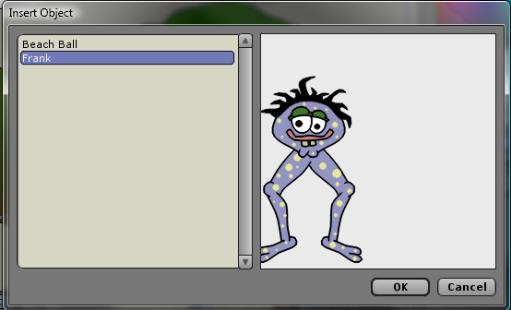
Диалоговое окно Insert Object (Вставить объект).
Выберите слой под названием Frank (Фрэнк). Щелкните на нем, затем ОК. В ваш проект будет добавлен новый слой. Это копия слоя из проекта TutorialExtras. Фрэнк - уже готовое нарисованное и залитое цветом изображение. Вы можете увидеть как эта сцена в действительности выглядит, выбрав команду File > Render (Файл > Просмотр).
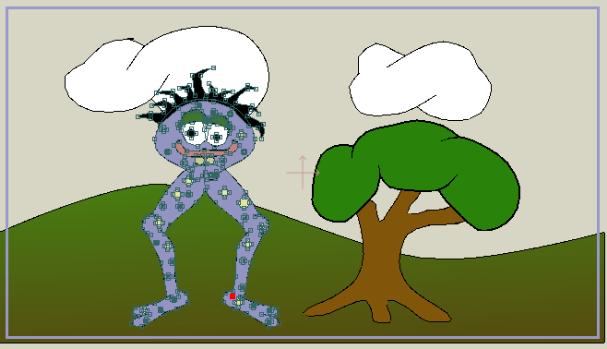
Фрэнк добавлен в проект.
Добавление костей
Теперь необходимо создать Фрэнку скелет, чтобы его легче было анимировать. На панели слоев щелкните по кнопке New Layer (Новый слой). В появившемся диалоговом окне выберите Bone (Костяной). Переименуйте этот слой в "Skeleton", и перетащите слой Фрэнка прямо "в" слой Skeleton. Этот этап очень важный - если вы перетащили слой правильно, слой со скелетом станет подсвеченным. В заключение щелкните по слою со скелетом, чтобы убедиться, что он активен. Когда все это будет выполнено, панель слоев должна выглядеть примерно так:

Слой Фрэнка помещен внутрь костяного слоя.
Убедитесь, что на панели слоев слой "Skeleton" выделен. Затем, удерживая клавишу Alt, щелкните на "глаза" рядом с названием слоя, чтобы временно спрятать другие слои.
Затем отрегулируйте вид в рабочем окне, чтобы Фрэнк был хорошо виден целиком:
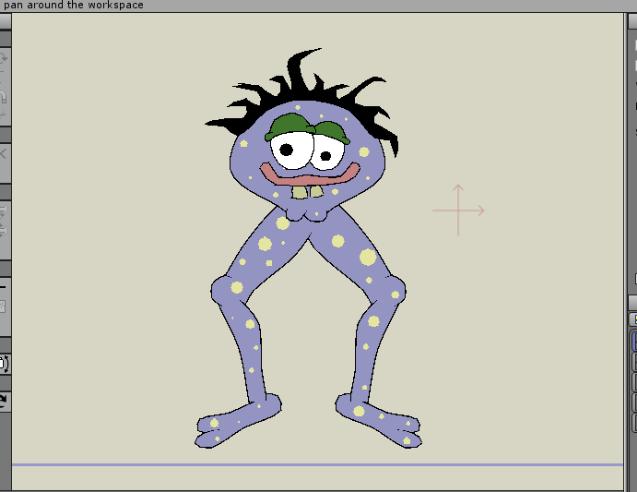
Теперь выберите инструмент Add Bone (Добавить кость). Построение скелета мы начнем с главной кости – что-то наподобие позвоночника.

Инструмент Add Bone (Добавить кость).
Щелкните по подбородку Фрэнка, и перетащите курсор вверх, как показано на следующей картинке:
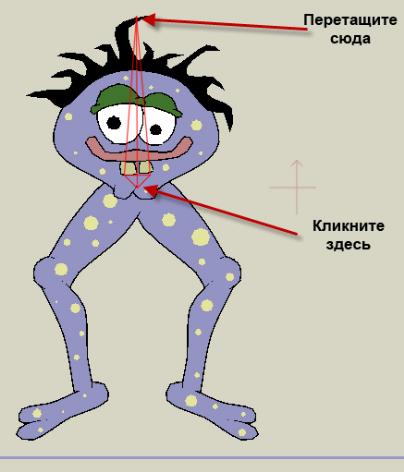
Первая кость.
Затем добавьте еще три кости для ноги, как показано на рисунке ниже. Очень важно, чтобы все эти три кости были созданы в порядке сверху вниз: бедро, голень и ступня.
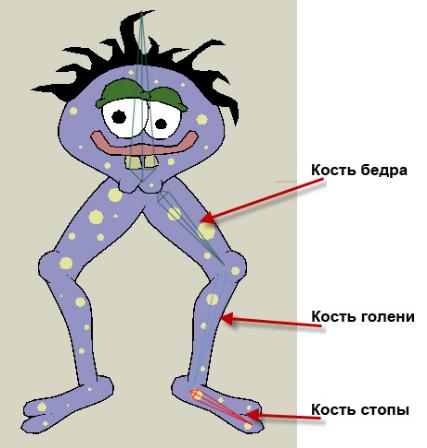
Кости правой ноги.
При выделении кости, она подсвечивается красным цветом. Когда вы добавляете новую кость, она становится "дочерней" по отношению к текущей выделенной кости. Родительско-дочерние взаимоотношения означают, что дочерние кости могут двигаться произвольно, не оказывая никакого влияния на родительскую кость. Когда же двигается родительская кость, то дочерняя двигается вместе с ней. Вот почему было очень важно нарисовать три кости ноги строго по порядку: голень привязана к бедру, а ступня привязана к голени (по крайней мере, такое строение тела у Фрэнка).
При выделении кости, она подсвечивается красным цветом, а ее родительская кость - голубым. Подсвечивание костей носит чисто информативный характер - если вы неправильно соединили кости, то поиск родительской кости поможет вам определить, что было сделано неправильно.
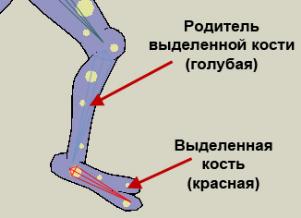
Теперь необходимо добавить кости другой ноге. Однако сначала нам необходимо снова выделить позвоночник, чтобы вторая нога тоже была к нему привязана. Активируйте инструмент Select Bone (Выбрать кость), и щелкните по позвоночнику, чтобы выделить его.

Инструмент Select Bone (Выбрать кость)
Затем, при помощи инструмента Add Bone (Добавить кость), добавьте три кости к левой ноге Фрэнка:

Инструмент Add Bone (Добавить кость).
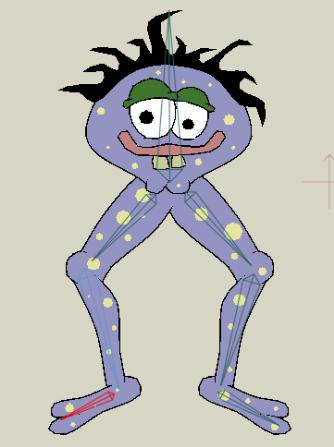
Кости левой ноги.
